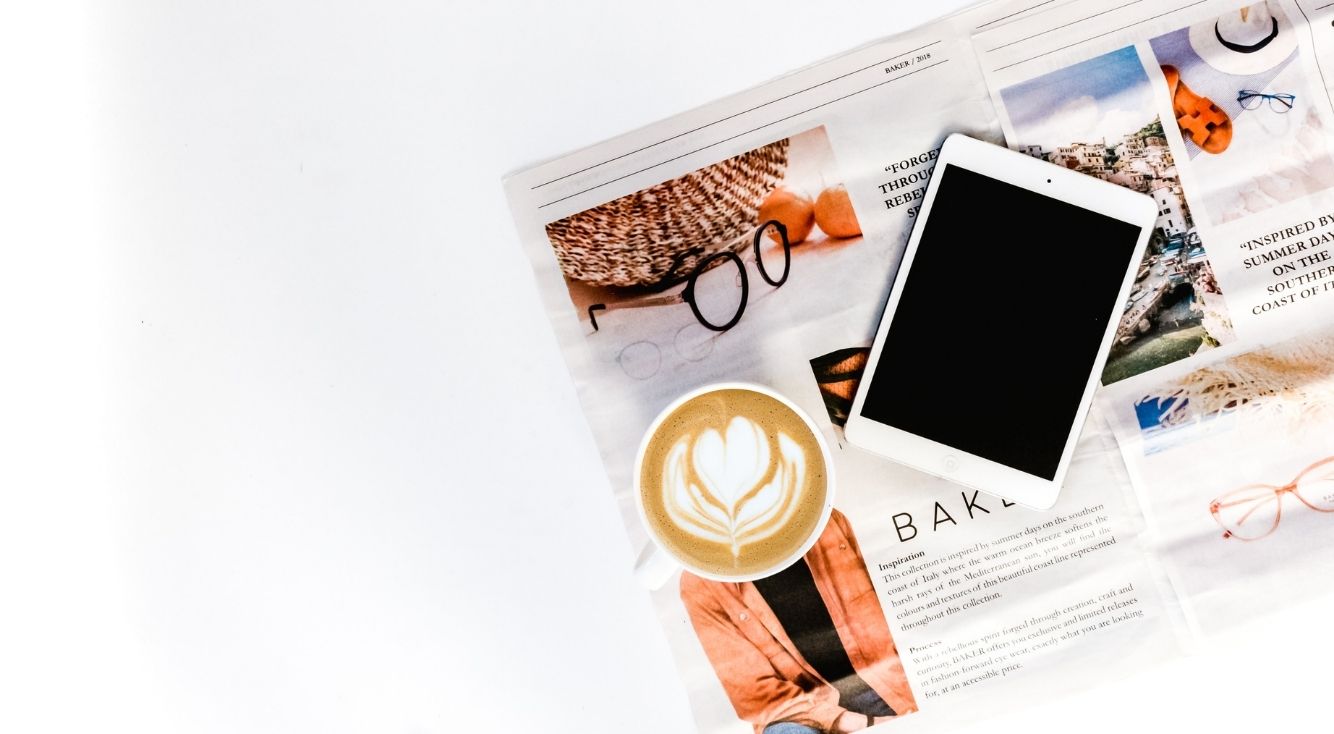
【Instagram】用語を徹底解説!インスタをより楽しめる♡
Contents[OPEN]
- 1【Instagram】覚えておきたい基礎用語《プロフィール画面》
- 2【Instagram】覚えておきたい基礎用語《プロフィール画面のコンテンツ》
- 3【Instagram】覚えておきたい基礎用語《タイムライン画面》
- 4【Instagram】覚えておきたい基礎用語《その他の機能まとめ》
- 4.1ブロック
- 4.2フォロバ・フォローバック
- 4.3リポスト
- 4.4シェア
- 4.5カルーセル機能
- 4.6アーカイブ
- 4.7公式アカウント
- 4.8非公開アカウント
- 4.9認証バッジ
- 4.10ライブ配信
- 5【Instagram】覚えておきたい基礎用語《ハッシュタグ関連》
- 6【Instagram】覚えておきたい基礎用語《インサイト関連》
- 7【Instagram】覚えておきたい基礎用語《流行りの言葉》
- 8基礎用語を覚えて、Instagramを活用しよう!
ハイライト
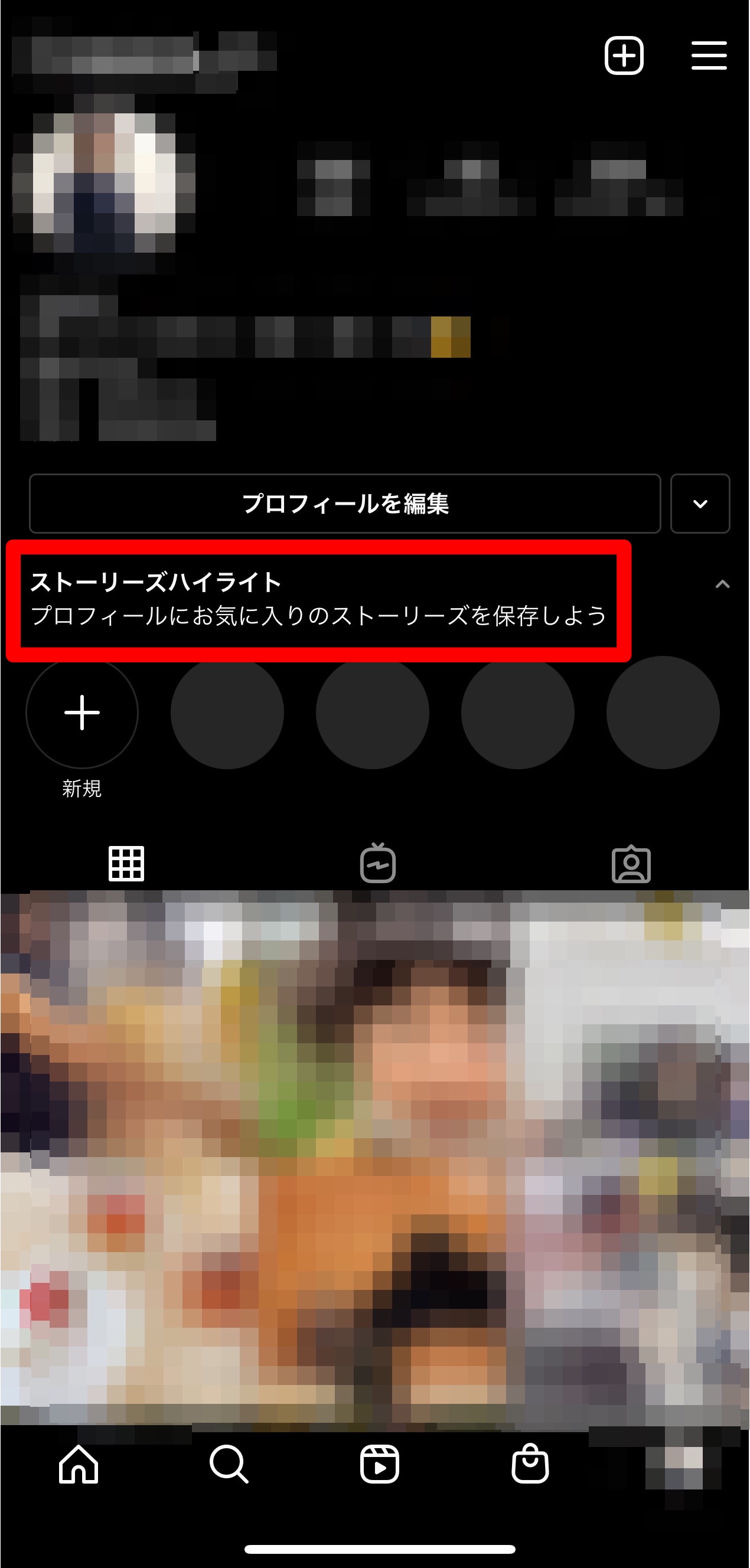
上で紹介したストーリーズは投稿から24時間経過すると自動的に削除されて見られなくなってしまうのですが、このハイライトに保存しておけば、投稿済みのストーリーズの振り返りが可能です。
過去に投稿したストーリーズは他の人からはもちろん見えないのですが、実はInstagram上に保存されています。
過去に投稿したストーリーズで人気があったものをまとめてみたり、またはジャンルごとにまとめたりすることで、フォロワーの人にも自分のストーリーズを振り返ってもらえます。
下図の「新規」を押すと過去に投稿したストーリーズが一覧で表示されるので、1つのハイライトにまとめたい写真や動画を選択しましょう。
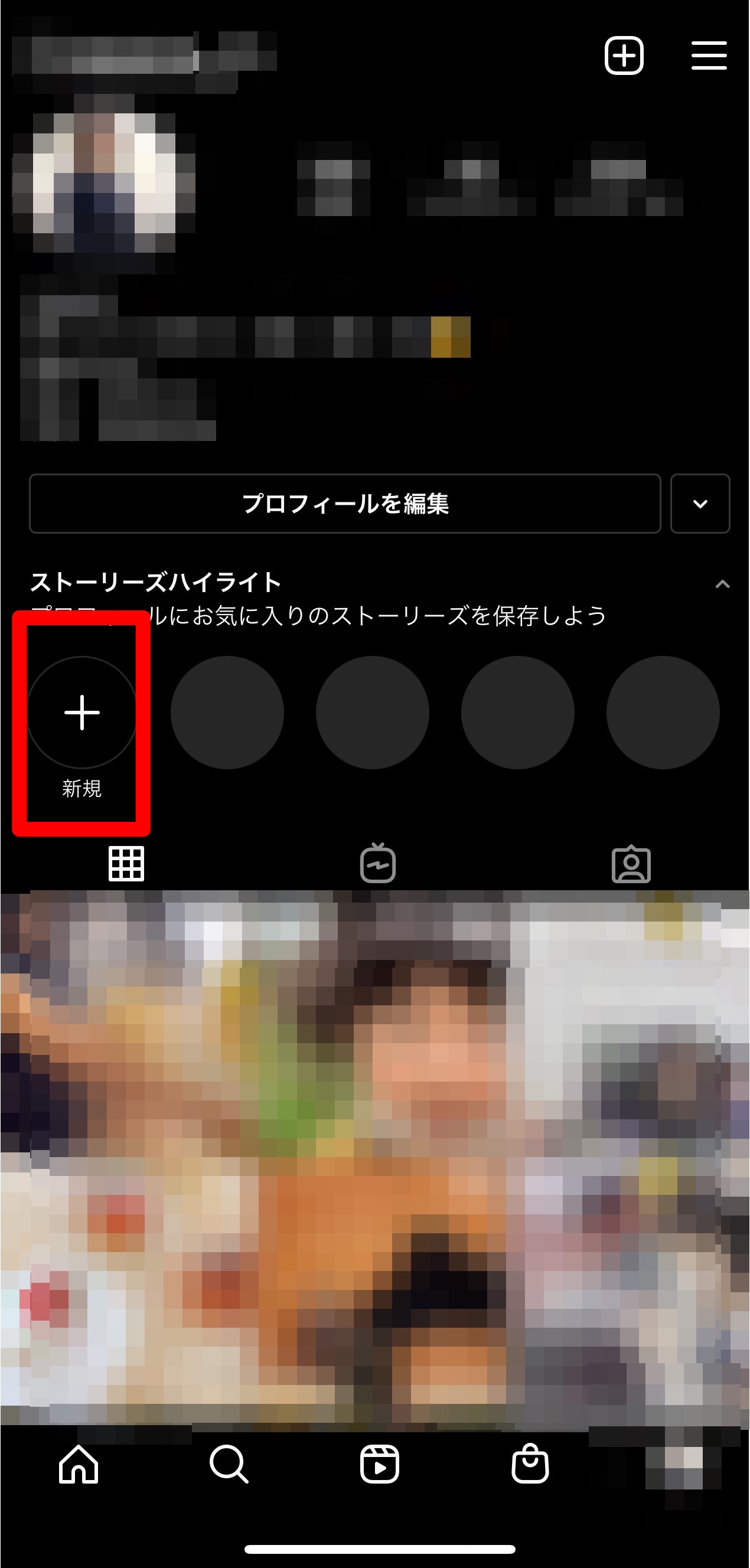
IGTV
Instagramには動画が投稿できますが、通常の投稿画面では1分までの動画しか投稿できません。それ以上の長さの動画を投稿したい時に便利なのが「IGTV」です。
最大で15分までの動画が投稿できます。
IGTVとして投稿されたものはカテゴリ別に表示され、下図のアイコンボタンを押すと一覧で表示可能です。
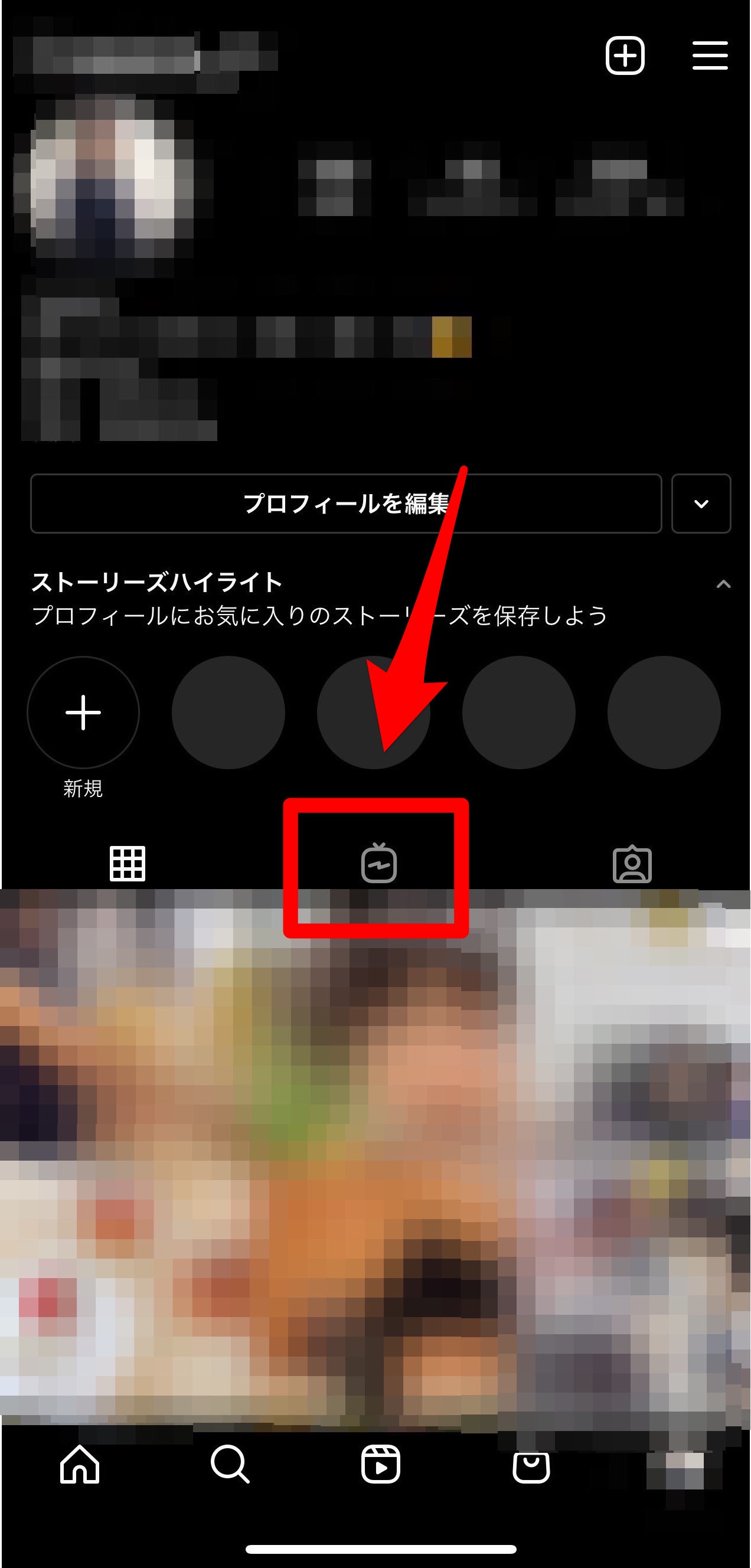
なお、IGTVの冒頭数秒を通常の投稿としてアップすることも可能なので、その場合は、通常の投稿画面の一覧にもサムネイルが表示されます。
そこから再生した場合は動画の左下に「IGTV」を見ると表示されるので、そちらをタップしてみましょう。
また、最初の15秒が流れると動画自体がストップし、「続きを見る」と画面上に出てくるので、そちらからIGTVへ進んでもOKです。
リール
「リール」は20年の8月にリリースされた機能で、15秒か30秒の短い動画を投稿したり閲覧することができます。
音楽に合わせて踊ったり表情を変えたりなど、作り方は自由です。
リールの作成画面には、バックで流す音楽や設定するフィルターが豊富にあるので、オリジナルのおしゃれな短編動画を作れますよ。
投稿したリールがある場合は、プロフィール画面にリールのアイコンが追加されるので、そちらから一覧表示できます。
まとめ
まとめ機能も新しい機能の1つです。
これは公開されている投稿をまとめる機能のことです。
1つの投稿としてまとめることで、まるでカタログのように見られます。
特に販売系のアカウントの場合、この機能を使うことで、1つのテーマに沿って投稿をまとめられたり、ブログのようにユーザーに見せられたりするので、より効果的に商品をアピールできることでしょう。
まとめがある場合は、下図のようにプロフィール画面にアイコンが追加され、そちらから一覧で内容が見られますよ。
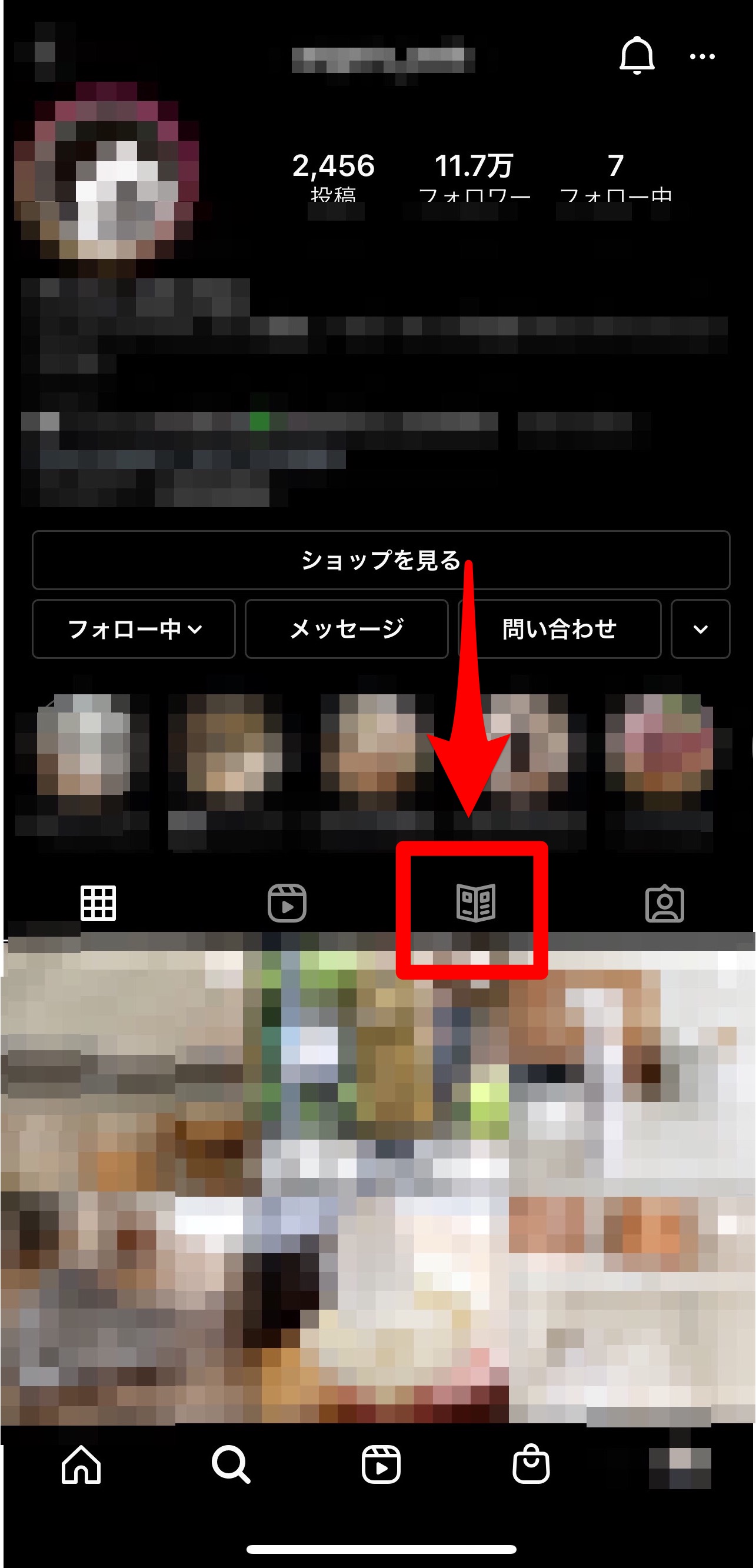
【Instagram】覚えておきたい基礎用語《タイムライン画面》
次に、タイムラインに表示されるものについて見ていきましょう。
タイムライン/フィード
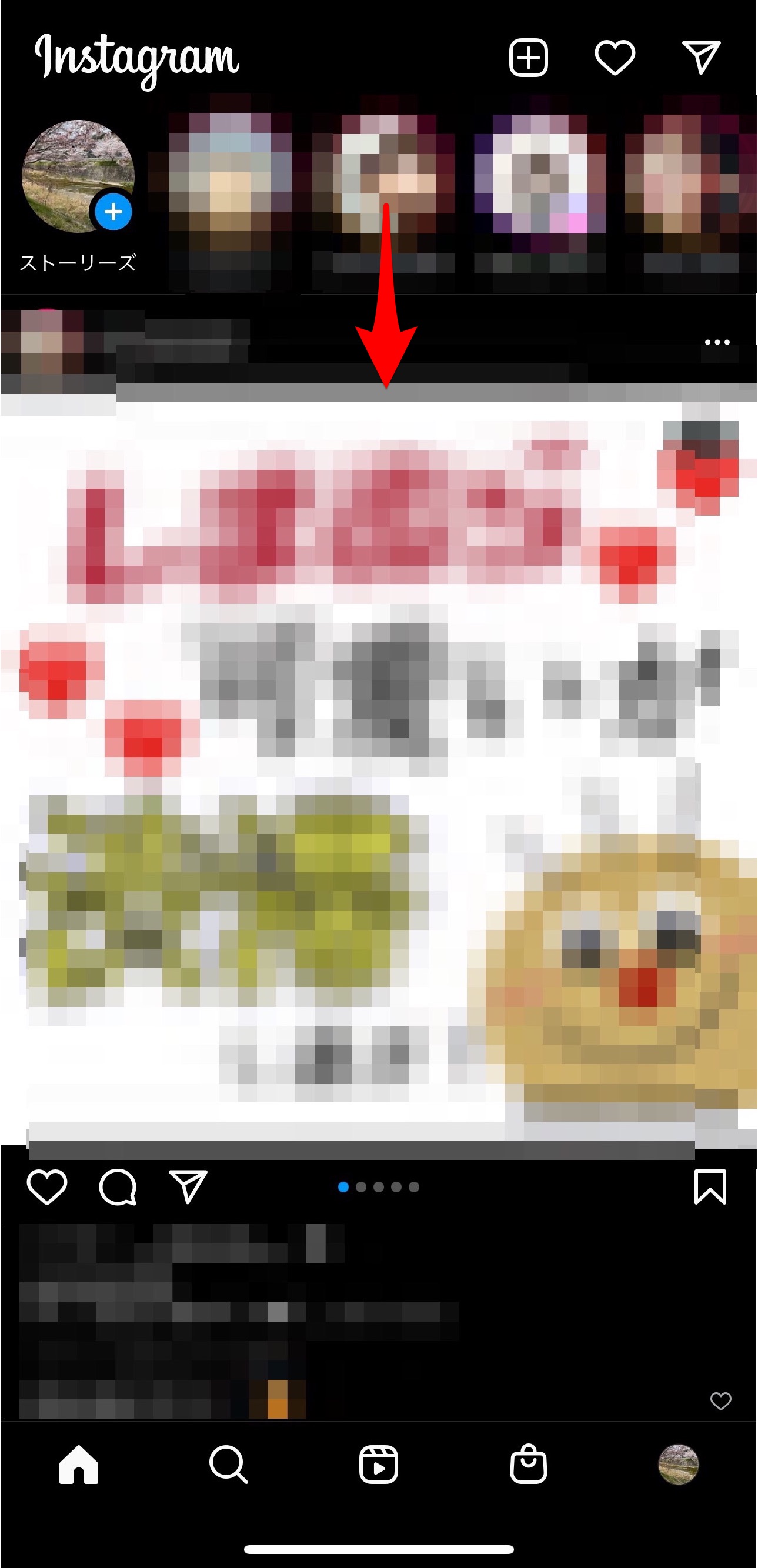
画面中央に表示されているのが、自分がフォローしている人の投稿を一覧で見られるタイムラインです。
このタイムラインへの表示を見ると、更新日時が前後していることがあるのではないでしょうか。
実は、必ずしも時系列で表示されるとは限りません。
自分自身が関心を持っている項目かどうか、どれくらいフォロワーと交流があるかなど、いくつかの項目において機械的に精査したうえで表示されているようです。